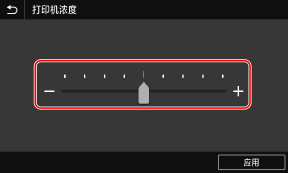控制面板的操作方式
控制面板采用了触摸屏。直接用手指触摸屏幕上显示的按钮和项目即可进行操作。
 |
为防止意外操作或损坏控制面板,请避免以下操作:手指按压过于用力 用指甲、圆珠笔或铅笔等锐利尖头按压 用湿手或脏手操作 操作时在显示屏上放置物品 |
基本的触摸屏操作(点击、左右滑动和拖动)
点击
用指尖轻轻触碰屏幕并快速放开。在选择项目和执行操作时可使用此操作。
在用户指南中,“按下”和“选择”是指点击操作。
在用户指南中,“按下”和“选择”是指点击操作。
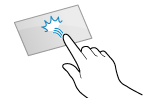
左右滑动
触摸屏幕并滑动指尖。屏幕会朝着手指滑动的方向移动。例如,[主页] 屏幕会向滑动手指的方向移动一个选项卡。
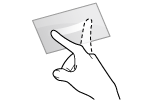
拖动
触摸屏幕的同时移动指尖,然后在所需的位置放开。可以滚动列表,将您所触摸的区域移动到所需的位置。
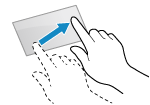
选择选项卡和项目
点击选项卡时,会显示所选选项卡的屏幕。
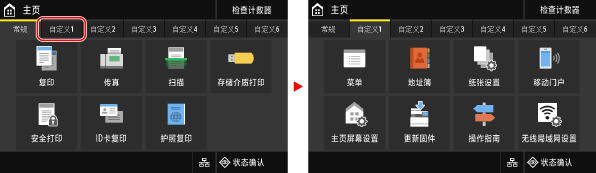
点击一个项目名称或按钮时,将选择该项目。会显示所选的屏幕,或执行所选的功能。
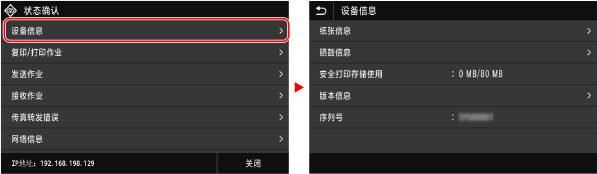
取消选择
用手指触碰屏幕,将指尖从选中的项目或按钮上拖离,然后放开。
返回上一屏幕
点击 [ ]。
]。
 ]。
]。滚动屏幕
当滚动条出现在屏幕上时,表示屏幕上有无法完整显示的项目或信息。按手指移动的方向滑动或拖动屏幕。
将手指从屏幕上放开,几秒钟后,滚动条就会消失。触摸屏幕则可以重新显示滚动条。
将手指从屏幕上放开,几秒钟后,滚动条就会消失。触摸屏幕则可以重新显示滚动条。
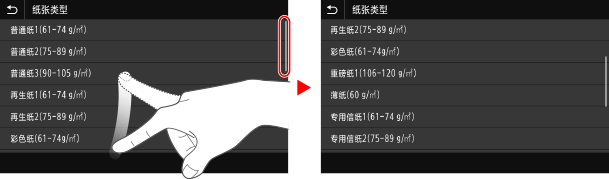
使用 [+] 和 [-] 按钮或滑块设置数值。
点击 [+] 和 [-] 按钮可调整数值。当滑块如下所示时,可以左右拖动滑块来调整数值。